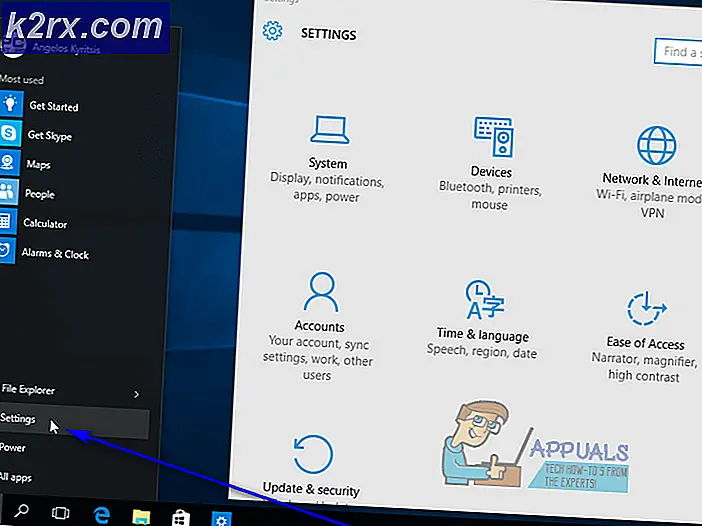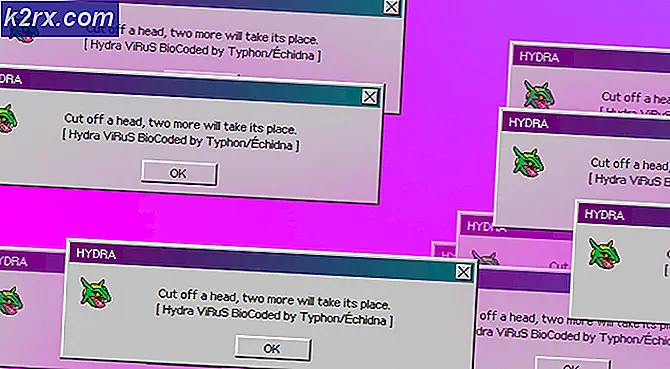Hoe kan ik fout OxE8000015 oplossen bij het aansluiten van de iPhone?
Verschillende Windows-gebruikers hebben ons met vragen bereikt nadat ze geen verbinding konden maken met iTunes met hun iPhones. Na elke verbindingspoging krijgen ze de foutmelding ‘ITunes kan geen verbinding maken met deze iPhone. Een onbekende fout is opgetreden' gevolgd door de foutcode OxE8000015.Er is bevestigd dat het probleem zich voordoet in Windows 10, Windows 8.1 en Windows 7.
Wat veroorzaakt de OxE8000015-foutcode op Windows?
We hebben dit specifieke probleem onderzocht door verschillende gebruikersrapporten te bekijken en door de verschillende reparatiestrategieën te analyseren die andere betrokken gebruikers met succes hebben gebruikt om deze foutcode op te lossen. Het blijkt dat verschillende scenario's de OxE8000015-foutcode kunnen voortbrengen. Hier is een shortlist met mogelijke boosdoeners:
Als u momenteel op zoek bent naar manieren om deze foutcode te omzeilen en uw iPhone op een Windows-computer met iTunes te verbinden, bevat dit artikel verschillende handleidingen voor probleemoplossing. Hieronder vindt u verschillende methoden waarvan is bevestigd dat ze effectief zijn door andere betrokken gebruikers.
Voor het beste resultaat raden we je aan om onderstaande instructies te volgen in de volgorde waarin we ze rangschikken (via efficiëntie en ernst). Uiteindelijk zou u een oplossing moeten vinden die het probleem oplost, ongeacht de boosdoener die het probleem veroorzaakt.
Laten we beginnen!
Methode 1: Start de iPhone en iTunes opnieuw
Hoewel dit misschien een eenvoudige oplossing lijkt, hebben veel gebruikers bevestigd dat deze exacte stappen hen in staat stelden het probleem voor onbepaalde tijd op te lossen. Verschillende getroffen gebruikers hebben gemeld dat het probleem is opgelost en dat het 0xE8000015deed zich niet meer voor tijdens de verbinding met iTunes nadat beide componenten opnieuw zijn opgestart.
Het blijkt dat deze procedure die gevallen zal oplossen waarin een (of meer) betrokken services vastzitten in een limbo-status. Hier is een korte handleiding voor het herstarten van zowel iPhone als iTunes:
- Begin met het loskoppelen van uw iPhone van de USB-kabel die op de computer is aangesloten. Kort nadat u uw iPhone opnieuw hebt opgestart, doet u hetzelfde met uw computer.
- Wacht tot de opstartvolgorde op beide apparaten is voltooid.
- Open iTunes op uw pc.
- Verbind je iPhone via een USB-kabel en kijk of de verbinding deze keer succesvol is.
Als je de 0xE8000015fout, ga dan naar de volgende methode hieronder.
Methode 2: iPhone in herstelmodus zetten
In de meeste gevallen is het 0xE8000015Er treedt een fout op omdat de iPhone is uitgeschakeld (na een reeks verkeerde invoer van toegangscodes). Als u zich in een dergelijke situatie bevindt, kunt u uw telefoon niet met iTunes verbinden, tenzij u deze eerst in de herstelmodus zet.
Verschillende getroffen gebruikers hebben bevestigd dat ze met deze procedure hun telefoon konden verbinden met iTunes, van waaruit ze de iPhone konden herstellen en de uitgeschakelde status konden herstellen.
Hier is een korte handleiding om de iPhone in de herstelmodus te zetten en deze met iTunes te verbinden bij een Windows-installatie:
- Zorg ervoor dat uw iPhone via een USB-kabel op uw computer is aangesloten.
- Houd de startknop ingedrukt terwijl u op de aan / uit-knop drukt om uw telefoon in de herstelmodus te zetten.
- Open iTunes en kijk of de verbinding tot stand is gebracht zonder dat hetzelfde probleem zich voordoet.
- Als de procedure succesvol is, herstelt u uw iPhone naar een niet-uitgeschakelde staat door de gegevens ervan te wissen.
Als je hetzelfde nog steeds tegenkomt 0xE8000015fout, zelfs als uw telefoon zich in de herstelmodus bevindt, gaat u naar de volgende methode hieronder.
Methode 3: de nieuwste versie van iTunes opnieuw installeren
Als geen van de bovenstaande methoden u in staat heeft gesteld het probleem op te lossen, heeft u mogelijk te maken met een beschadigde iTunes-installatie. En als u denkt dat u al over de nieuwste versie van Itunes beschikt, houd er dan rekening mee dat een beschadigde installatie de automatische updates van de app in feite kan verhinderen.
Als dit scenario van toepassing is op uw huidige situatie, is de voorkeursaanpak ervoor te zorgen dat u alle iTunes-componenten volledig van uw computer verwijdert en de nieuwste versie helemaal opnieuw installeert. Hier is een korte handleiding over hoe u dit op een Windows-computer kunt doen:
- Open een Rennen dialoogvenster en druk op Windows-toets + R. Typ vervolgens "Appwiz.cpl" en druk op Enter open te stellen Programma's en onderdelen.
- Als je eenmaal binnen bent Programma's en onderdelen -venster, scrol omlaag naar de lijst met geïnstalleerde applicaties en zoek iTunes. Als je het ziet, klik er dan met de rechtermuisknop op en kies Verwijderen vanuit het nieuw verschenen contextmenu.
- Volg de instructies op het scherm om de verwijdering te voltooien en start vervolgens uw computer opnieuw op om elk bestand van deze suite te verwijderen.
- Zodra de volgende opstartprocedure is voltooid, gaat u naar deze link (hier) en klikt u op Downloaden om de nieuwste versie van iTunes te installeren. Druk vervolgens op Get en laat Windows de installatie overnemen.
Opmerking: Als u geen Windows 10 gebruikt, kunt u in plaats daarvan deze versie downloaden (hier). Maar houd er rekening mee dat de UWP-versie een superieure functie voor automatisch bijwerken heeft.
- Zodra de installatie is voltooid, opent u de Itunes-applicatie en probeert u de verbinding opnieuw tot stand te brengen.
Als je nog steeds het 0xE8000015fout, ga dan naar de volgende methode hieronder.
Methode 4: het snoer vervangen
Het blijkt dat dit specifieke probleem ook kan optreden als gevolg van een slechte verbinding veroorzaakt door een kapotte / onjuiste USB-kabel. Verschillende getroffen gebruikers die moeite hebben om hetzelfde probleem op te lossen, hebben het probleem eindelijk kunnen oplossen door het snoer te vervangen dat de iPhone met de computer verbond.
Als je geen reservekoord hebt, kan deze methode een probleem vormen, maar als geen van de bovenstaande oplossingen je in staat heeft gesteld het probleem op te lossen, is de kans groot dat je te maken hebt met een hardwareprobleem, zoals een slecht snoer.
Als je een ander netsnoer hebt liggen, gebruik het dan om te zien of hetzelfde probleem zich nog steeds voordoet. Als je geen reservekabel hebt, bestel er dan geen online, want je weet niet zeker of dat het geval is.
Breng in plaats daarvan uw apparaat naar een telefoontechnicus en vraag hem om een netsnoer-test - koop het alleen als u bevestigt dat het probleem werd veroorzaakt door een slecht snoer.